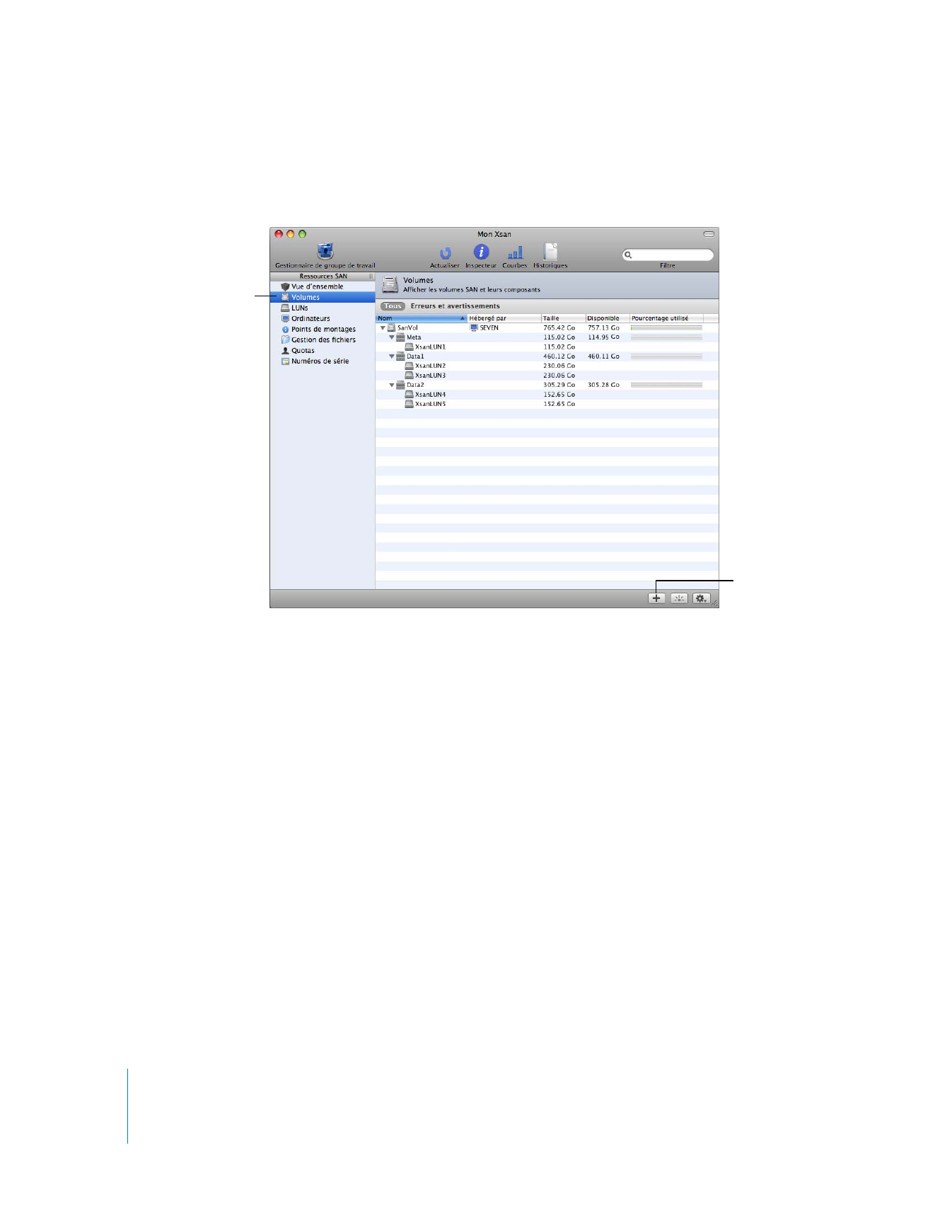
Ajout d’un volume à un SAN
Un seul SAN Xsan peut donner accès à plusieurs volumes.
Pour ajouter un volume :
1
Dans Xsan Admin, sélectionnez Volumes dans la liste Ressources SAN, puis cliquez sur
le bouton Ajouter un volume (+).
2
Dans la sous-fenêtre « Nom et type du volume » de l’assistant, saisissez un nom pour
le volume, puis choisissez un type de volume correspondant au type de tâches que
le volume prendra en charge. Xsan Admin effectue les réglages du volume sous-jacent
de manière appropriée.
3
Dans la sous-fenêtre « Configurer les affinités du volume » (« Configurer stockage du
volume », si vous choisissez le type de volume personnalisé), faites glisser les nouveaux
LUN sur des balises d’affinité (ou des réserves de stockage).
4
Dans la sous-fenêtre « Priorité de basculement du volume », faites glisser, si possible,
le contrôleur destiné à héberger le volume au sommet de la liste. Disposez les autres
contrôleurs dans l’ordre décroissant.
Pour obtenir des informations sur les réglages avancés, consultez la rubrique
« Modifications des réglages de volume avancés » à la page 67 ou « Modification des
réglages de réserve de stockage » à la page 71.
Une fois terminé, le volume est automatiquement monté sur tous les clients du SAN.
Cliquez pour
ajouter un
nouveau
volume.
Sélectionnez cette option
pour voir les volumes
actuels.
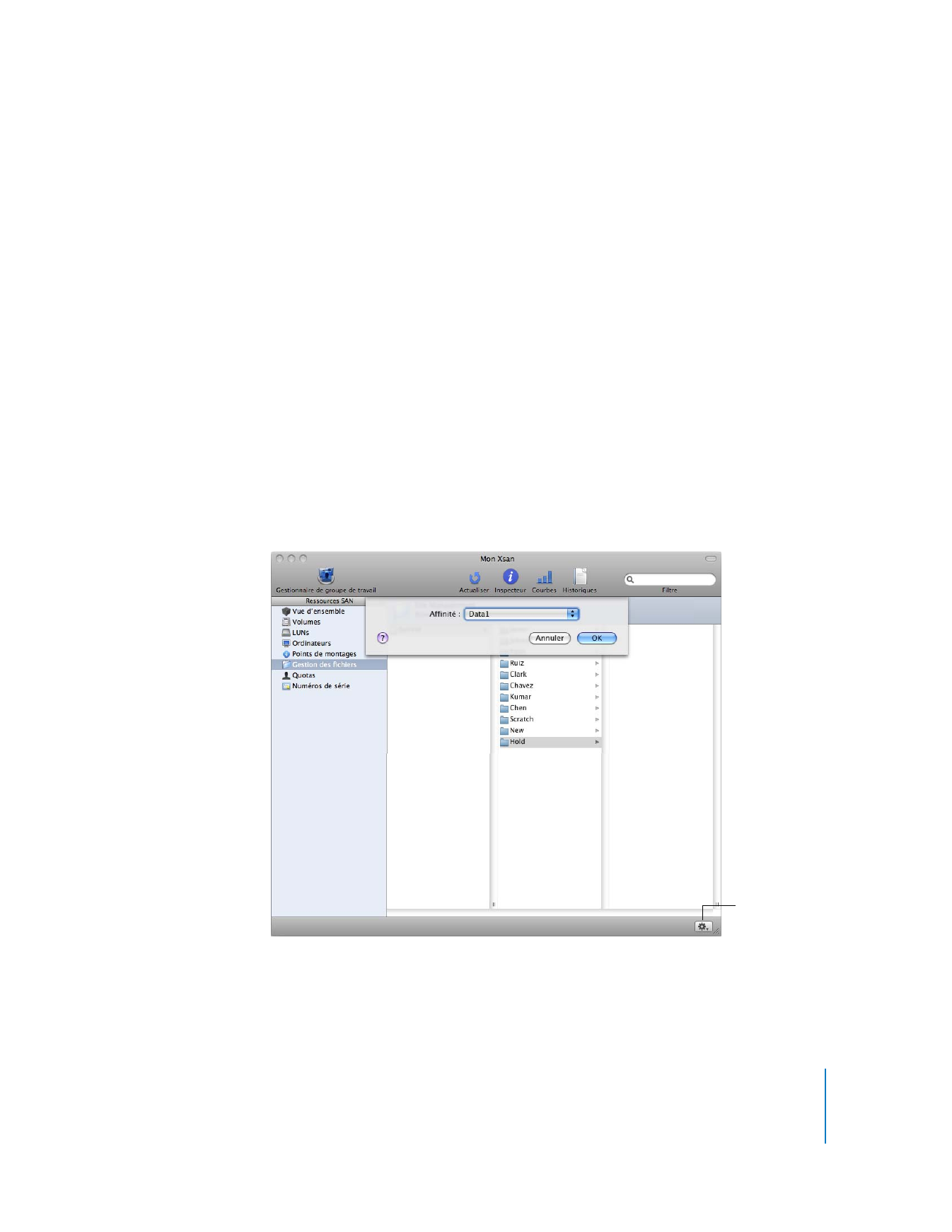
Chapitre 4
Gestion de l’espace de stockage SAN
65
À partir de la ligne de commande
Vous pouvez également ajouter un volume en définissant un fichier de configuration.
Pour en savoir plus, consultez la page man de
cvfs_config
ou la rubrique « Fichiers de
configuration Xsan » à la page 141.